Ladda ner drivrutinen för tangentbordet för windows xp. Drivrutin för tangentbord och mus
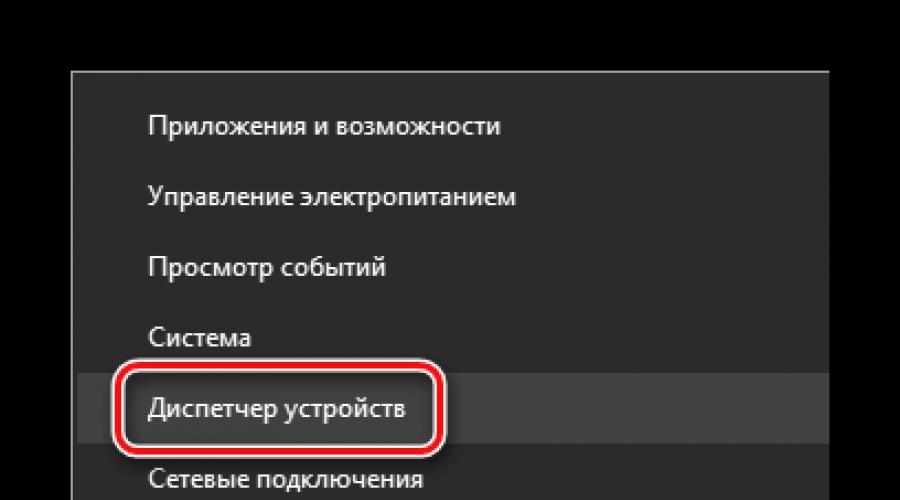
Läs också
Var och en av oss ansluter en inmatningsenhet till vår PC. Men vad händer om det inte fungerar korrekt? Du måste ladda ner drivrutiner för Windows 10-tangentbordet. Detta är en av de viktigaste datorkontrollenheterna. Tack vare det kan vi skriva in tecken, skriva meddelanden, söka efter nödvändig information, spela och så vidare.
Alla sätt att ladda ner drivrutinen för tangentbordet
Så du ansluter inmatningsenheten, startade om datorn, men det fungerar inte korrekt. Låt oss titta på metoder för att ladda ner en tangentbordsdrivrutin för Windows 10.
Automatisk installation
Det nya operativsystemet upptäcker själv anslutna enheter och väljer programvara. Allt du behöver göra är att ansluta tangentbordet.
Enhetshanteraren
Om du har anslutit en inmatningsenhet till din dator, men inget händer, då:
- Högerklicka på startmenyn.
- Kommer öppna innehållsmeny. Välj "Enhetshanteraren".
- Hitta den oidentifierade enheten i fönstret som visas.
- Högerklicka på den och välj "Uppdatera drivrutin".
- Klicka på « Automatisk sökning uppdaterade drivrutiner".


Systemet självt hittar, laddar ner och installerar tangentbordsdrivrutiner för Windows 10 på din bärbara dator eller dator.
Driver.ru
Det finns en enorm databas med programvara på Internet för olika enheter driver.ru. Allt du behöver veta är din tangentbordsmodell:

Alternativ istället.
När du har laddat ner Den nya drivrutin, sedan måste du ta bort den aktuella drivrutinen om den är installerad. På en Windows-dator gör du detta genom att använda ett inbyggt verktyg som heter Enhetshanteraren. Det låter dig se alla enheter som är anslutna till datorn och drivrutinerna som är associerade med dem.
Hur man öppnar Enhetshanteraren
I Windows 8.1 & Windows 10, högerklicka på Start-menyn och Välj enhet Chef
I Windows 8, svep uppåt från botten, eller högerklicka var som helst på skrivbordet och välj "Alla appar" -> svep eller rulla åt höger och välj "Kontrollpanelen" (under Windows Systemsektion) -> Maskinvara och ljud -> Enhetshanteraren
I Windows 7, klicka på Start -> Kontrollpanelen -> Maskinvara och ljud -> Enhetshanteraren
I Windows Vista , klicka på Start -> Kontrollpanelen -> System och underhåll -> Enhetshanteraren
I Windows XP, klicka på Start -> Kontrollpanelen -> Prestanda och underhåll -> System -> Fliken Maskinvara -> Knappen Enhetshanteraren
Hur man installerar drivrutiner med Enhetshanteraren
Tangentbordsdrivrutinen bör vanligtvis placeras under en kategori som kallas "Tangentbord".
Leta reda på enheten som har problemet och dubbelklicka på den för att öppna dialogrutan Egenskaper.
Klicka på fliken Drivrutin.
Klicka på knappen Avinstallera och följ instruktionerna.
För att installera om kan du antingen sätta in disken du har från tillverkaren, eller köra installationsprogrammet du har laddat ner på din dator och följa instruktionerna.
Om du bara vill uppdatera drivrutinen istället för att ta bort den, kan du klicka på knappen Uppdatera drivrutin i fönstret Egenskaper och följa instruktionerna.
Alternativ 2: Uppdatera drivrutiner automatiskt
Om du inte har kompetensnivån eller tiden att uppdatera dina drivrutiner manuellt, eller om du har svårt att hitta rätt drivrutin, kan du göra det automatiskt med .
Detta verktyg är ett intelligent program som automatiskt känner igen din dators operativsystem och enhet. Sedan hittar den rätt drivrutiner för den. Det finns ingen anledning att veta vilket specifikt operativsystem du har, och det finns ingen risk att ladda ner och installera fel drivrutin. Automatiska drivrutinsuppdateringar eliminerar misstag vid installation eller uppdatering av drivrutiner.
Du kan söka efter drivrutinsuppdateringar automatiskt med den GRATIS versionen av programvaran och slutföra alla nödvändiga drivrutinsuppdateringar med premiumversionen.
Att ladda ner en tangentbordsdrivrutin för en dator på Windows 10 är allt som återstår för dig i en situation där tangentbordet inte fungerar. Det är viktigt att skilja på situationen att tangentbordet inte fungerar från första början eller att det går sönder efter lång tids användning. Om du precis har installerat operativsystemet och tangentbordet inte fungerar, så ligger problemet förmodligen i drivrutinerna. Om du har använt din dator i flera år och tangentbordet plötsligt slutar fungera, beror det troligen på ett fysiskt haveri. Hur som helst kan du ladda ner drivrutiner för tangentbordet och åtminstone försöka lösa problemet med hjälp av dem.
Finns det drivrutiner för tangentbordet?
Många tror att tangentbordet inte behöver drivrutiner. Men detta är helt fel. Tangentbordet är en komponent som alla andra. Bara för att du aldrig har installerat tangentbordsdrivrutiner tidigare betyder det inte att du inte behöver installera dem nu. Vanligtvis laddar systemet självt de nödvändiga drivrutinerna. Så innan behövde du inte ladda ner dem själv. Men om tangentbordet inte fungerar efter att ha installerat det nya operativsystemet, ladda ner drivrutinerna och problemet kommer att försvinna. Problemet med tangentbordet löses vanligtvis efter installation av drivrutiner, men du behöver veta ett antal fakta:- Det finns ingen universell tangentbordsdrivrutin;
- Drivrutinen behövs för ett tangentbord för bärbar dator och ett vanligt tangentbord;
- Den installerade drivrutinen kan krascha;

Du måste ladda ner drivrutiner för tangentbordet inte bara på din dator utan också på din bärbara dator. Och om du använder ett trådlöst tangentbord på en Windows 10-surfplatta måste du också installera drivrutiner för det. Eftersom det inte finns någon universell tangentbordsdrivrutin, lägger vi upp programmet - . Det låter dig installera vilken drivrutin som helst, inklusive tangentbordsdrivrutinen. Programmet klarar sig även om tangentbordet är trådlöst, det vill säga om du behöver en drivrutin för ett Bluetooth-tangentbord.
Installera valfria produkter - DriverDoc (Solvusoft) | | | |
Den här sidan innehåller information om installation av de senaste tangmed uppdateringsverktyget för tangentbordsdrivrutiner.
Tangentbordsdrivrutiner är små program som gör att din tangentbordshårdvara kan kommunicera med din programvara. operativ system. Att hålla din tangentbordsmjukvara uppdaterad förebygger sammanbrott och maximerar maskinvarans och systemets prestanda. Användning av föråldrade eller skadade tangentbordsdrivrutiner kan orsaka systemfel, fel och fel på utrustning eller dator. Dessutom kan installation av fel tangentbordsdrivrutiner göra dessa problem värre.
Råd: Om du inte är säker på hur du uppdaterar drivrutiner för tangentbordsenhet manuellt rekommenderar vi att du laddar ner hjälpprogram för tangentbordsdrivrutiner. Det här verktyget laddas ner och uppdateras automatiskt korrekta versioner Tangentbordsdrivrutiner, skyddar dig från att installera fel tangentbordsdrivrutiner.
Om författaren: Jay Geater är VD och koncernchef för Solvusoft Corporation, ett globalt mjukvaruföretag fokuserat på innovativa tjänsteerbjudanden. Han har en livslång passion för datorer och älskar allt som har med datorer, mjukvara och ny teknik att göra.
Internetgemenskapen diskuterar livligt information om förberedelser Intel till utvecklingen av en ny SSD-standard, designad specifikt för implementering i ultrabook-system. Enligt preliminära prognoser ska den nya mSATA-standarden släppas i september nuvarande år. Och introduktionen av den nya produkten i ultrabooks bör börja 2013. På det här ögonblicket Det är fortfarande okänt om den nya metoden för drivdesign kommer att tillämpas på traditionella bärbara datorer.
Enligt information som finns på internetresurser finns det planer på...
 Aero-300-produkten har lagts till Aerocool Aero strömförsörjning, speciellt designad för att uppnå högsta prestanda inom luftkylning. För att bilda karosschassit användes stål med en tjocklek på 0,45 mm. Ny modell stödjer moderkort standard ATX-storlekar.
Aero-300-produkten har lagts till Aerocool Aero strömförsörjning, speciellt designad för att uppnå högsta prestanda inom luftkylning. För att bilda karosschassit användes stål med en tjocklek på 0,45 mm. Ny modell stödjer moderkort standard ATX-storlekar.
Dessutom finns det en transformation av Aerocool Aero-300 Faw, där höljet har en akrylgenomskinlig panel: på grund av det spektakulära utseendet finns det bara en plats kvar för fläkten (120 mm), som är placerad på väggen , som i den vanliga versionen.
Trots den imponerande...
 Samsung har lagt till 351 Series S32F351-skärmen till sin produktlinje med en Vertical Alignment (VA)-panel och IPS-panel. Den nya produkten på 32 tum har en Full HD-upplösning (1920x1080), ett bildförhållande på 16:9 och en statisk kontrast på 5000:1. Matrissvarstiden är 5 ms, och skärmens maximala ljusstyrka når 250 cd/m2. Dessutom ger monitorn extremt breda betraktningsvinklar – 178/178 grader i båda planen.
Samsung har lagt till 351 Series S32F351-skärmen till sin produktlinje med en Vertical Alignment (VA)-panel och IPS-panel. Den nya produkten på 32 tum har en Full HD-upplösning (1920x1080), ett bildförhållande på 16:9 och en statisk kontrast på 5000:1. Matrissvarstiden är 5 ms, och skärmens maximala ljusstyrka når 250 cd/m2. Dessutom ger monitorn extremt breda betraktningsvinklar – 178/178 grader i båda planen.
Samsung 351 Series S32F351 kan arbeta med Eye Saver Mode, som minskar blått ljus med en enda knapptryckning. Visa...